Načini omogućavanja Interneta na Androidu
Na uređajima sa sustavom Android Internet je važan dio osiguravanja nesmetanog rada mnogih usluga sustava i sinkronizacije Google računa s poslužiteljima. Istovremeno za rad s Internetom morate ručno omogućiti prijenos podataka ili Wi-Fi. U ovom priručniku govorit ćemo o tome kako aktivirati internetsku vezu na Androidu.
Sadržaj
Omogućite Internet na Androidu
Ovaj je članak prvenstveno namijenjen onim slučajevima u kojima je internetska veza već konfigurirana i nema smetnji uslijed nedostatka mrežnih postavki u skladu s mobilnim operatorom. Ako želite saznati više o parametrima, provjerite još jedan članak na našoj web-lokaciji. U suprotnom ne možemo jamčiti ispravan rad Interneta.
Više detalja: Kako postaviti internet na Androidu
Prva metoda: ploča s obavijestima
Ploča s obavijestima na Androidu, koja se naziva i zavjesom, omogućuje vam brz pristup glavnim funkcijama pametnog telefona, uključujući prijenos podataka i Wi-Fi. Zbog toga se možete povezati s internetom, doslovno ne prelazeći radnu površinu ili uopće ne isključujete telefon iz načina zaključavanja.
- Na inačici Androida 4.x kroz zavjesu, Internet se ne može uključiti ili isključiti, jer su u ovom slučaju tipke prečice do brzog pristupa postavkama, a ne pojedinačnih kontrola. Možete im pristupiti klikom na ikonu u gornjem desnom kutu kada proširite ploču s obavijestima. To se odnosi na Wi-Fi i mobilne podatke.
- Da biste aktivirali internet na čistoj Android verziji 5.x +, otvorite zavjesu i kliknite na jednu od dvije ikone označene na snimku zaslona. U prvom slučaju bit će uspostavljena veza s Wi-Fi mrežom, au drugom će se aktivirati mobilni prijenos podataka.
- Kada koristite Samsung uređaje, Galaxy shell se značajno razlikuje ovisno o verziji. Međutim, unatoč tome, ploča s obavijestima i pristup kontroli Interneta ostaju nepromijenjeni. Da biste aktivirali Wi-Fi, dodirnite ikonu s istim imenom, dok za mobilni internet trebate kliknuti "Prijenos podataka" .
Pogledajte i: Kako omogućiti internet na Samsungu
- Osim toga, na bilo kojem uređaju preko zavjese je dostupan "Flight mode" , kada je aktiviran, koji odmah blokira bilo koju vezu, bilo da je riječ o Wi-Fi ili mobilnim podacima. Čak i na inačici Androida 4.x, ovaj se način može aktivirati i deaktivirati putem ploče s obavijestima, čime se utječe na rad veza. Ako je ikona zrakoplova iz nekog razloga označena, obavezno je dodirnite za uključivanje Interneta.
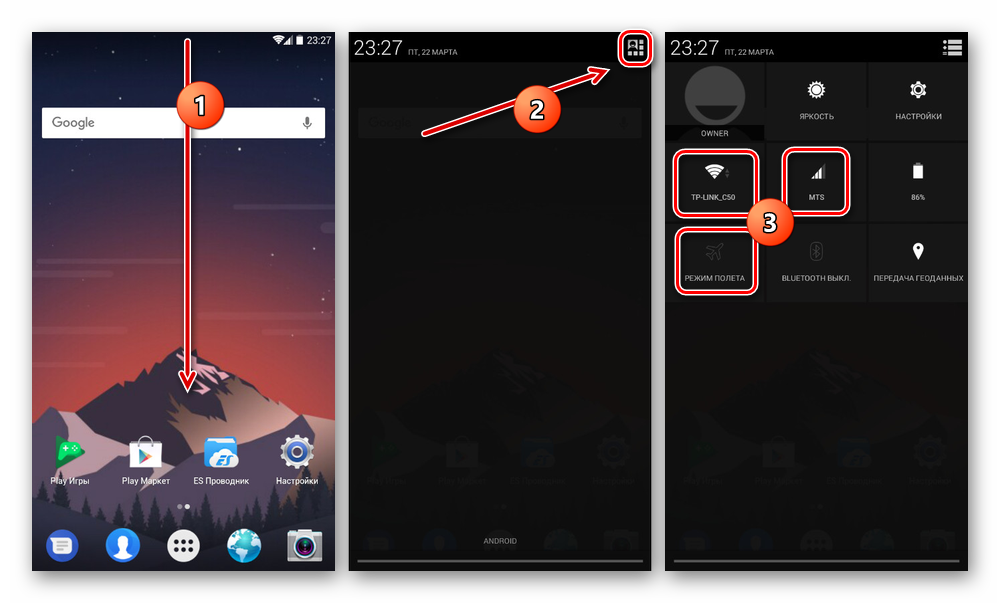
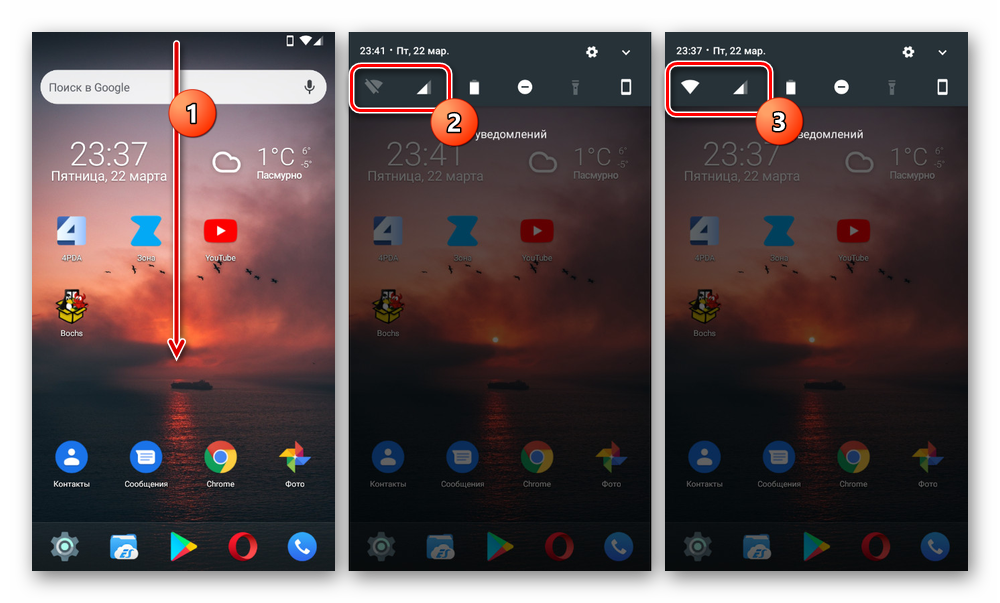
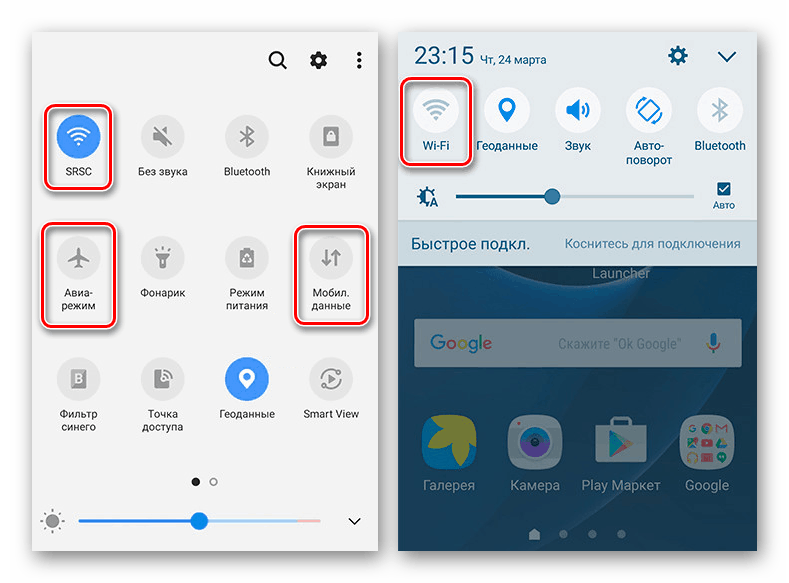
Pregledali smo sve funkcije povezane s internetom i dostupne putem ploče s obavijestima na pametnom telefonu. Istodobno, imajte na umu da pored ponuđenih mogućnosti postoji mnogo brandiranih školjki, nekoliko modifikacija zavjese, ikone i mnogi drugi aspekti.
Druga metoda: Postavke telefona
U usporedbi s pločom s obavijestima, odjeljak s postavkama pruža još nekoliko alata za upravljanje internetskom vezom, koje, međutim, nećemo razmatrati. Međutim, neke radnje mogu se uvelike razlikovati ovisno o proizvođaču uređaja i instaliranoj ljusci. Ako ste među vlasnicima takvih pametnih telefona, potrebne stavke možete pronaći intuitivno, oslanjajući se na imena.
Wi-Fi
- Da biste aktivirali Wi-Fi, idite na odjeljak "Postavke" , au odjeljku "Bežične mreže" dodirnite liniju "Wi-Fi" . Na stranici koja se otvara koristite klizač na gornjoj traci.
- Kao rezultat toga, nakon izvršenih radnji, trebao bi se pojaviti popis dostupnih mreža. Kliknite odgovarajuću opciju, ako je potrebno, unesite lozinku i pričekajte dok se ne pojavi potpis "Connected" .
- Postupak je potpuno sličan na čistom Androidu bilo koje verzije, ali se razlikuje na uređajima s vlasničkom ljuskom. Na primjer, na Samsung Galaxy S8, prvo morate otići u odjeljak "Veze" , otvoriti stranicu "Wi-Fi" i tek nakon toga koristiti klizač.
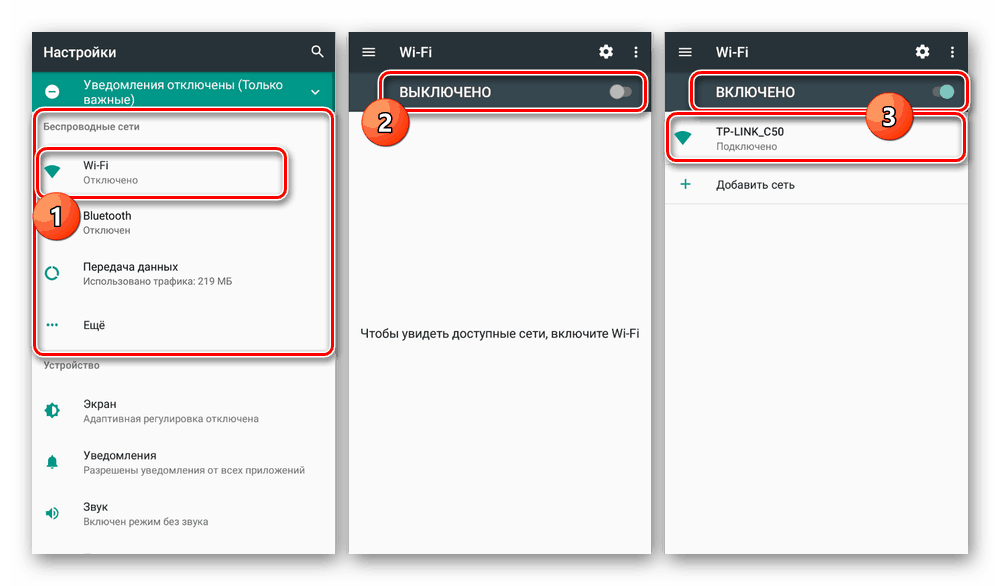
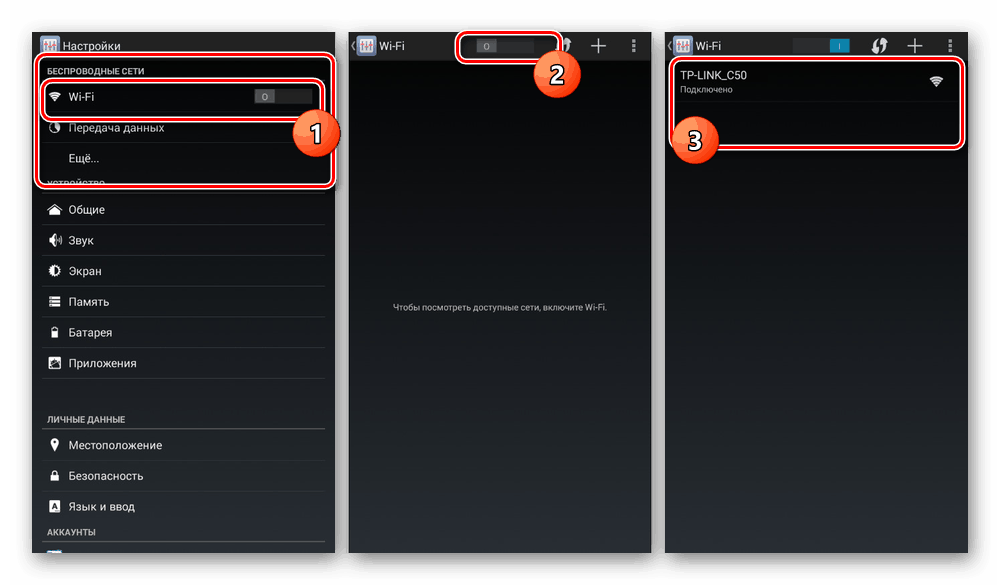
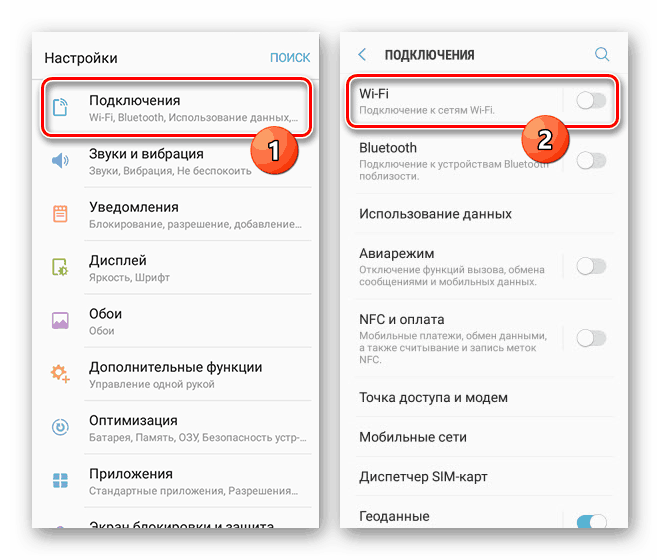
Pogledajte i:
Rješavanje problema s radom Wi-Fi na Androidu
Što učiniti ako se Wi-Fi na Androidu ne poveže
Prijenos podataka
- Aktivacija mobilnih podataka, kao što je Wi-Fi, jednaka je za bilo koju verziju operativnog sustava. Da biste to učinili, otvorite postavke sustava i odaberite stavku "Prijenos podataka" u bloku "Bežične mreže" .
- Na sljedećoj stranici kliknite klizač "Mobilni promet" ili "Mobilni podaci" . O uspješnom uključivanju bit će moguće saznati zbog pojave elemenata za kontrolu ograničenja prometa.
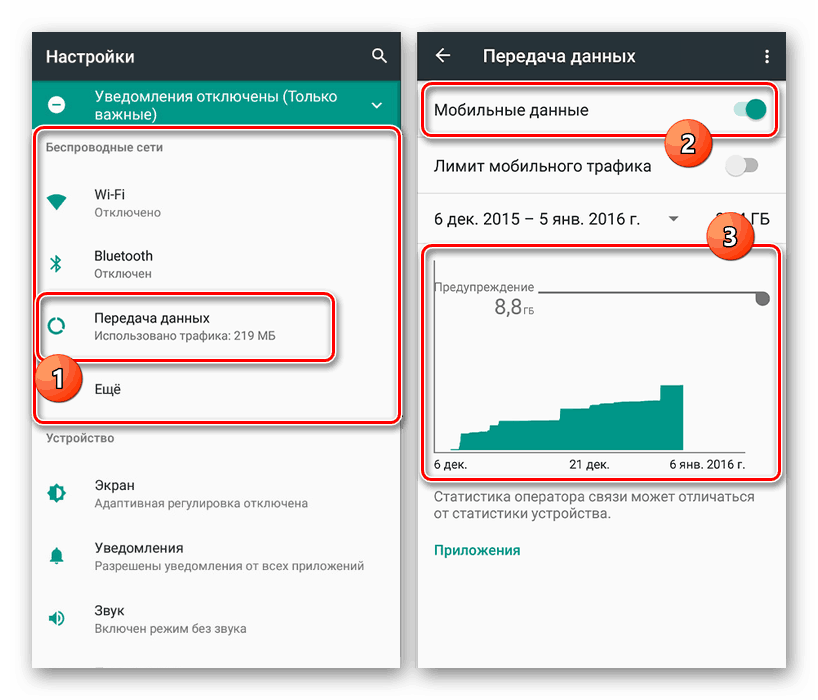
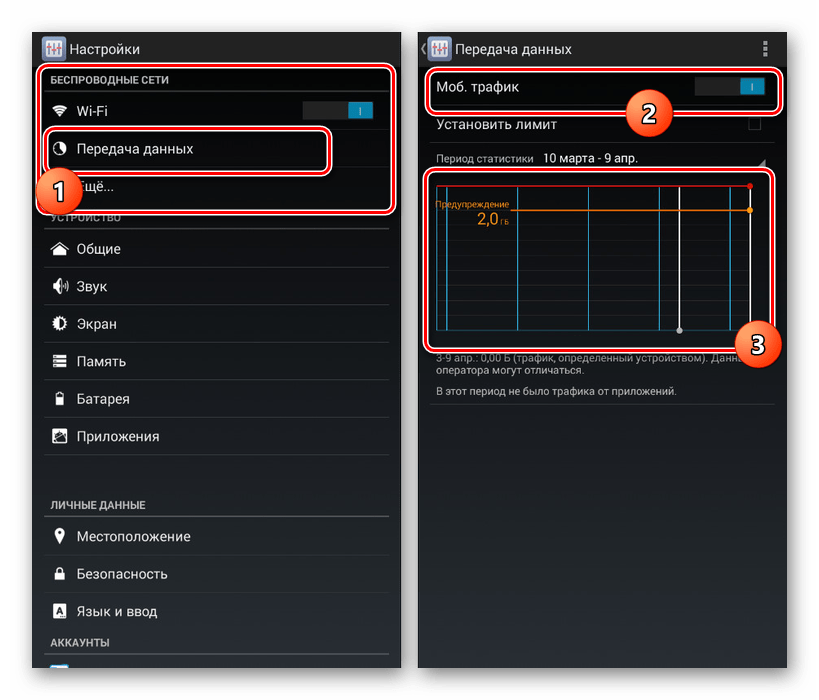
Pogledajte i: Što učiniti ako mobilni internet ne radi na Androidu
Podatkovni roaming
- Ako ponekad napustite regiju ili državu u kojoj je vaš broj registriran, Android uređaj će prema zadanim postavkama deaktivirati mobilni prijenos podataka. Ova se funkcija u parametrima može isključiti klikom na liniju "Više" u bloku "Bežične mreže" .
- Na sljedećoj stranici idite na odjeljak Mobilne mreže i koristite klizač Internet roaming kako biste potvrdili da su mobilni podaci uključeni. Imajte na umu da se u različitim verzijama naziv i lokacija stavke mogu razlikovati.
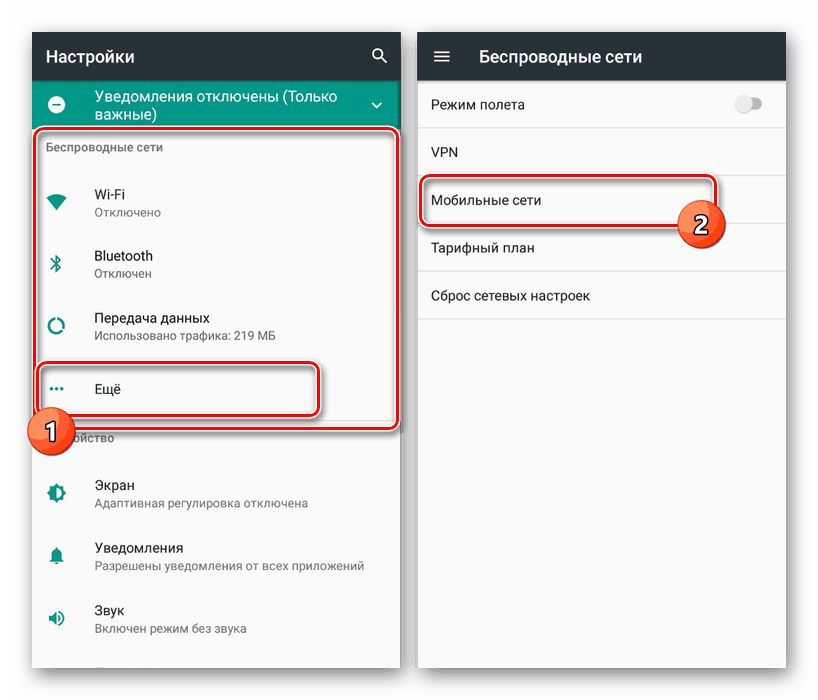
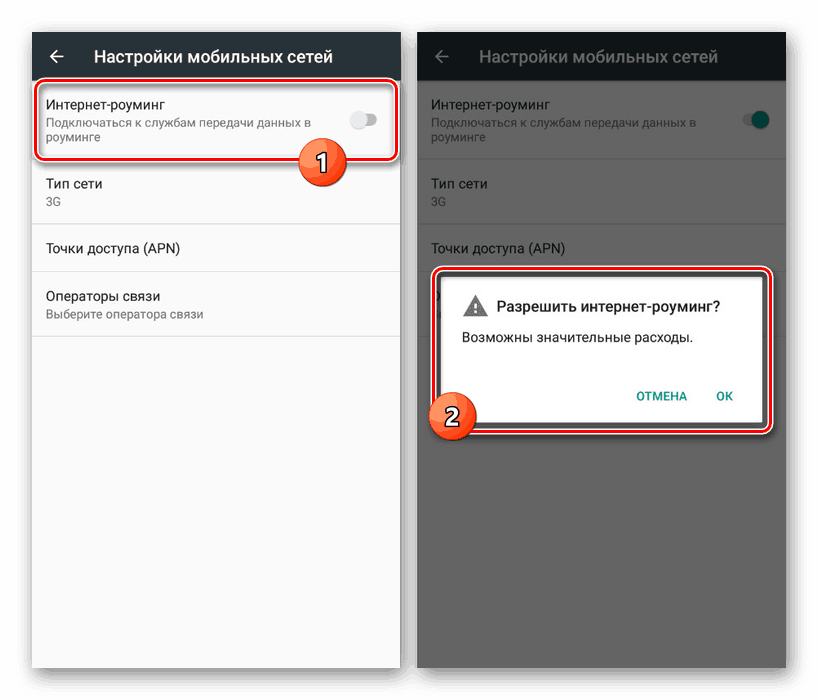
Nakon završetka opisanih koraka, internet će biti aktiviran. Da biste provjerili, možete koristiti bilo koji preglednik ili pregledati potrošnju prometa u odjeljku "Prijenos podataka" .
Budite sigurni da uzmete u obzir činjenicu da u roamingu mnogi tarifni planovi naplaćuju mnogo više novca za mobilni internet!
zaključak
Postupak za uključivanje Interneta na uređajima sa sustavom Android ograničen je na načine i opcije koje smo razmotrili, a svaki od njih omogućit će vam pristup internetu. Bez obzira na metodu, budite sigurni da obratite pozornost na način "U ravnini" i "Prijenos podataka u roamingu". Ako se to uzme u obzir, možete jednostavno aktivirati internet, unatoč njegovoj raznolikosti.